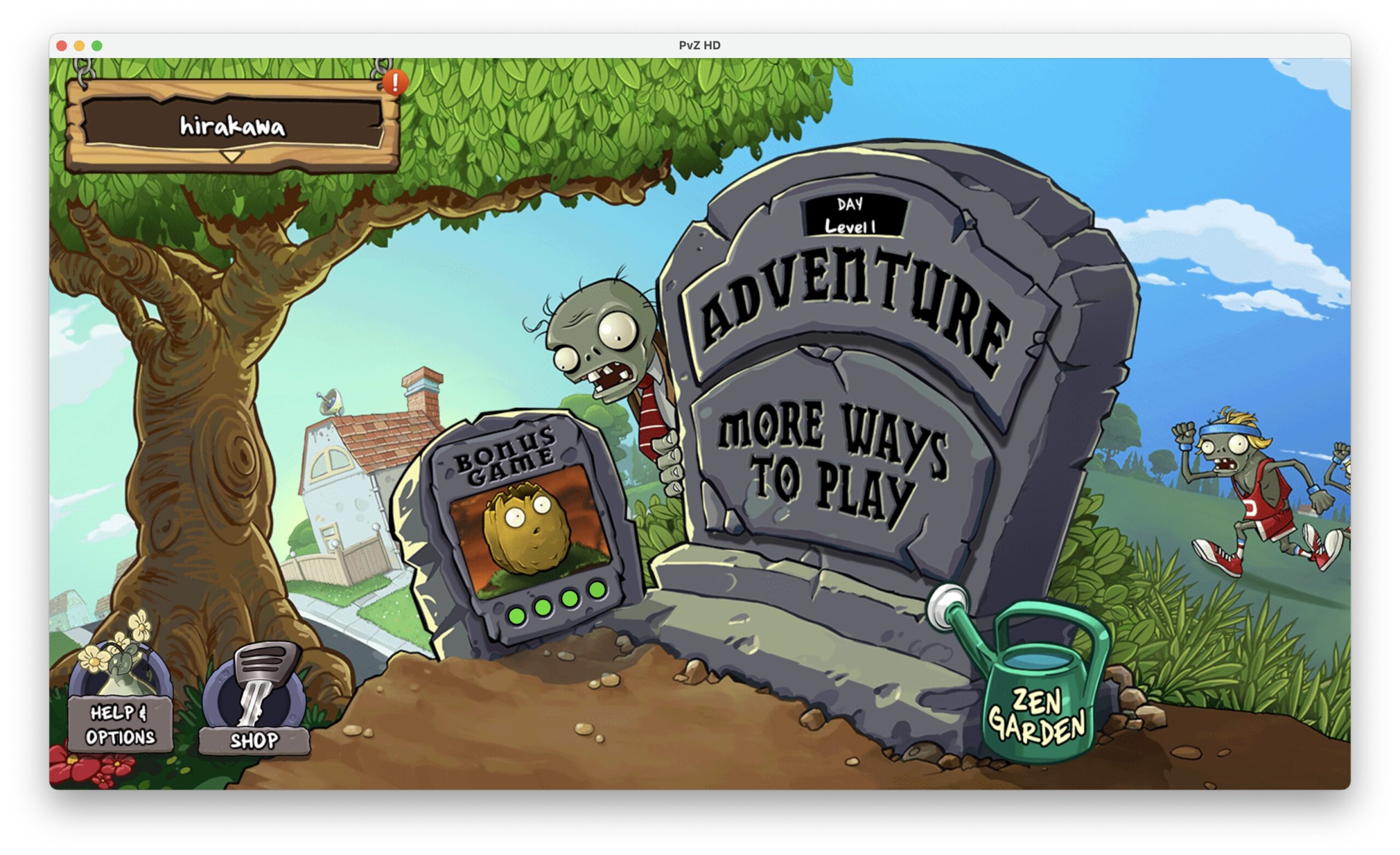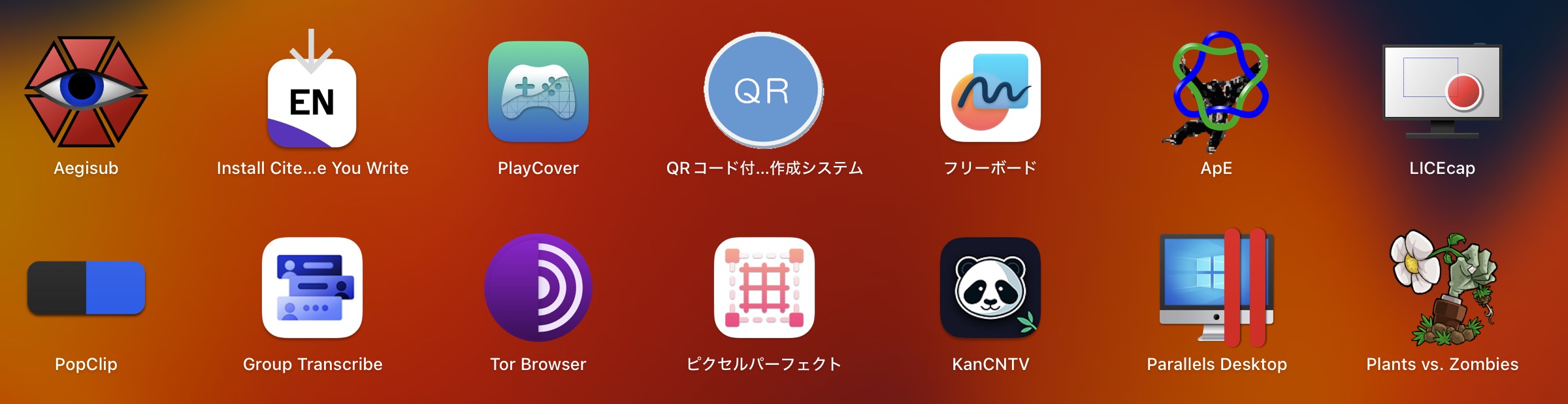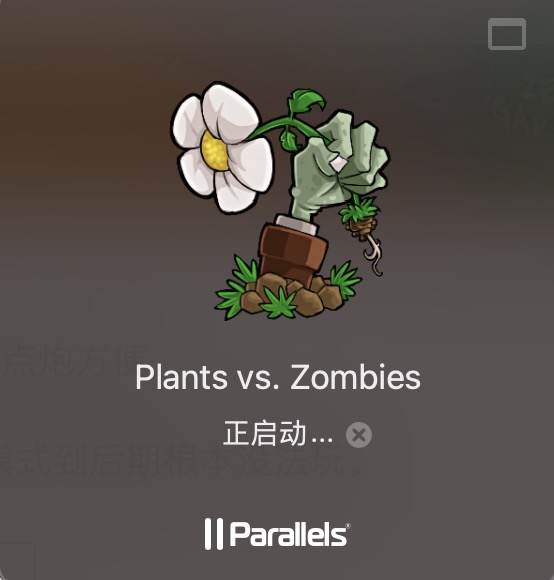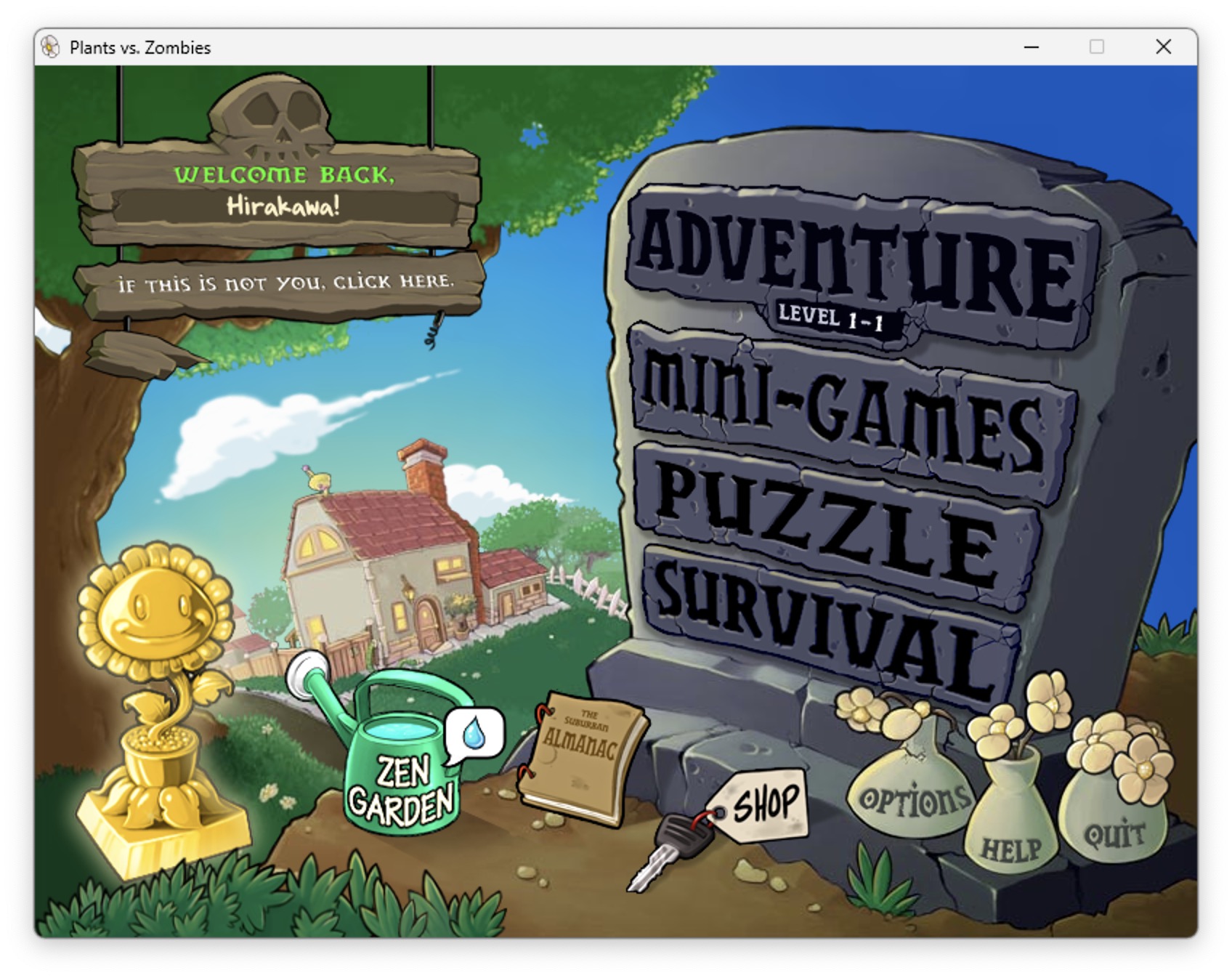这个游戏(PVZ1)在十几年前我上大学时在电脑上玩的初代。
后来出来了第二代(PVZ2),但mobile only,那时我还没有智能手机,只能眼巴巴地看着别人玩。后来有了智能手机,玩了几次,直觉是:好难!另外还有很多奇怪的按钮,一不小心就点到付费。
去年在iPhone上又玩了一次PVZ2,还是好难!于是想去看看PVZ1,然后发现了一个悲剧:PVZ1虽然有个Mac移植版,但由于是32bit only,无法运行于MacOS10.15了。
于是乎最后,用外区Apple ID下载PVZ1成了最接近原生体验且最清爽的方式。至于电脑上么?目测等以后买了M1 Macbook之后在macOS上运行 iOS PVZ1吧。
附两个秘籍:
(1)巧用iOS PVZ1内购bug,可以购入大量金币,也可以内购去广告,基本原理是点击购买后快速退出app(在全面屏iPhone里面操作需要有点技巧)
(2)Endless Mode本次尝试不用大炮的模式试试。(即使是iPhone12PM那种大屏,在屏幕上点炮也太麻烦了),失败,完全不能应付红眼。
在macOS上运行 iOS PVZ1
不能直接运行(因为开发者没有开放给 macOS),只能通过 playcover 运行。下图是我运行 HD 版。
%27%20fill-opacity%3D%27.5%27%3E%3Cellipse%20fill%3D%22%2385edff%22%20fill-opacity%3D%22.5%22%20rx%3D%221%22%20ry%3D%221%22%20transform%3D%22rotate(-31%201083%20-3869)%20scale(428.11002%20854.47584)%22%2F%3E%3Cellipse%20fill%3D%22%234b413f%22%20fill-opacity%3D%22.5%22%20rx%3D%221%22%20ry%3D%221%22%20transform%3D%22matrix(-87.03358%20437.40548%20-565.27116%20-112.4759%201559.2%20855.3)%22%2F%3E%3Cellipse%20fill%3D%22%23a4ddff%22%20fill-opacity%3D%22.5%22%20rx%3D%221%22%20ry%3D%221%22%20transform%3D%22matrix(1388.05136%201103.32978%20-186.03845%20234.0469%202319.3%2092.5)%22%2F%3E%3Cellipse%20fill%3D%22%23aea98c%22%20fill-opacity%3D%22.5%22%20rx%3D%221%22%20ry%3D%221%22%20transform%3D%22matrix(-265.61066%20-503.60475%201500.73444%20-791.51569%206.3%20443.2)%22%2F%3E%3C%2Fg%3E%3C%2Fsvg%3E)
优点:分辨率高,电脑上鼠标操作玉米大炮点炮方便。
缺点:iOS 版最多只有9个植物卡槽,无尽模式到后期根本没法玩。
在虚拟机上运行 PVZ1
我买的 MacBook 硬盘只有256GB,而且平时也没有使用 Windows 的需求,所以需要一个小巧的虚拟机。开始使用的是 UTM,结果发现解压后居然有900MB,而且还没有快照功能。后来使用了一个免费版的 Parallels Desktop,操作系统选择 Tiny11 Arm64 版 (精简版的 Windows 11),镜像约4GB,安装完之后约11 GB,尚可接受。
PVZ1 的资源和辅助工具可以从此处下载。
使用 Parallels Desktop 的融合模式来运行,注意图形的分辨率要设置成“缩放(最适用于旧版应用)”,而不是适用于 Retina 的高分辨率。因为 PVZ1 的分辨率只有 800*600,高了没用。
%27%20fill-opacity%3D%27.5%27%3E%3Cellipse%20fill%3D%22%23db3228%22%20fill-opacity%3D%22.5%22%20rx%3D%221%22%20ry%3D%221%22%20transform%3D%22rotate(-63.3%20725.6%20-291.4)%20scale(288.46002%20433.08378)%22%2F%3E%3Cellipse%20fill%3D%22%233f1b26%22%20fill-opacity%3D%22.5%22%20rx%3D%221%22%20ry%3D%221%22%20transform%3D%22matrix(174.42331%20-234.09637%20351.38059%20261.81083%202237.7%204.7)%22%2F%3E%3Cpath%20fill%3D%22%23dd3128%22%20fill-opacity%3D%22.5%22%20d%3D%22M1879.7%20464h525v150h-525z%22%2F%3E%3Cellipse%20fill%3D%22%234d2500%22%20fill-opacity%3D%22.5%22%20rx%3D%221%22%20ry%3D%221%22%20transform%3D%22matrix(40.91187%20174.95739%20-80.43651%2018.8092%201324%20567.7)%22%2F%3E%3C%2Fg%3E%3C%2Fsvg%3E) Parallels Desktop 的“融合模式”可以直接把 Windows 11 的 app (Plants vs. Zombies) 放进 launchpad。
Parallels Desktop 的“融合模式”可以直接把 Windows 11 的 app (Plants vs. Zombies) 放进 launchpad。
%22%20transform%3D%22translate(1.1%201.1)%20scale(2.26563)%22%20fill-opacity%3D%22.5%22%3E%3Cellipse%20fill%3D%22%232f2f2f%22%20rx%3D%221%22%20ry%3D%221%22%20transform%3D%22matrix(51.16305%20-20.39872%2033.57898%2084.22112%20201.8%2047.8)%22%2F%3E%3Cellipse%20fill%3D%22%232f2f2f%22%20rx%3D%221%22%20ry%3D%221%22%20transform%3D%22matrix(35.73393%208.51302%20-41.64251%20174.79696%2020.1%2071.7)%22%2F%3E%3Cpath%20fill%3D%22%236d6d6d%22%20d%3D%22M251%20130.5v147H39v-147z%22%2F%3E%3Cellipse%20fill%3D%22%23717171%22%20cx%3D%22105%22%20cy%3D%2270%22%20rx%3D%2249%22%20ry%3D%2243%22%2F%3E%3C%2Fg%3E%3C%2Fsvg%3E) 点击launchpad里面的Plants vs. Zombies图标之后启动界面
点击launchpad里面的Plants vs. Zombies图标之后启动界面
%22%20transform%3D%22translate(3.3%203.3)%20scale(6.625)%22%20fill-opacity%3D%22.5%22%3E%3Cellipse%20fill%3D%22%232f2c2f%22%20rx%3D%221%22%20ry%3D%221%22%20transform%3D%22matrix(-39.499%2053.3511%20-49.48003%20-36.63302%20185.4%2097.7)%22%2F%3E%3Cellipse%20fill%3D%22%23b9c48d%22%20rx%3D%221%22%20ry%3D%221%22%20transform%3D%22matrix(-70.81476%2066.26728%20-29.5389%20-31.56595%2019.8%20140.8)%22%2F%3E%3Cpath%20fill%3D%22%23ab99f8%22%20d%3D%22M266-16L53%200l216%2041z%22%2F%3E%3Cellipse%20fill%3D%22%232e2e2e%22%20cx%3D%22182%22%20cy%3D%2288%22%20rx%3D%2236%22%20ry%3D%2244%22%2F%3E%3C%2Fg%3E%3C%2Fsvg%3E) 运行界面
运行界面
![]()
![]()
![]()